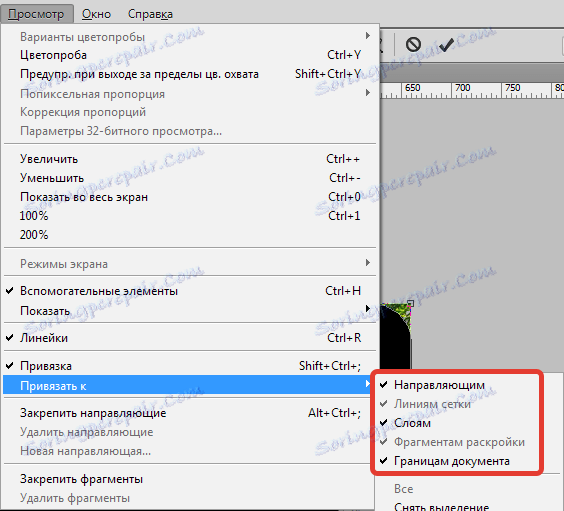تقريب الزوايا في الصورة في Photoshop
تبدو الزوايا الدائرية في الصورة مثيرة للاهتمام وجذابة. في معظم الأحيان ، يتم استخدام هذه الصور عند إنشاء تراكيب أو إنشاء العروض التقديمية. كما يمكن استخدام الصور ذات الزوايا الدائرية كصور مصغرة للمشاركات على الموقع.
هناك العديد من الاستخدامات ، ولكن الطريقة (على اليمين) للحصول على هذه الصورة ليست سوى واحدة. في هذا البرنامج التعليمي سوف أريكم كيفية تدوير الزوايا في Photoshop.
افتح صورة Photoshop التي سنقوم بتحريرها.

ثم قم بإنشاء نسخة من الطبقة بشلال يسمى "الخلفية" . لتوفير الوقت ، استخدم مفاتيح الاختصار CTRL + J.
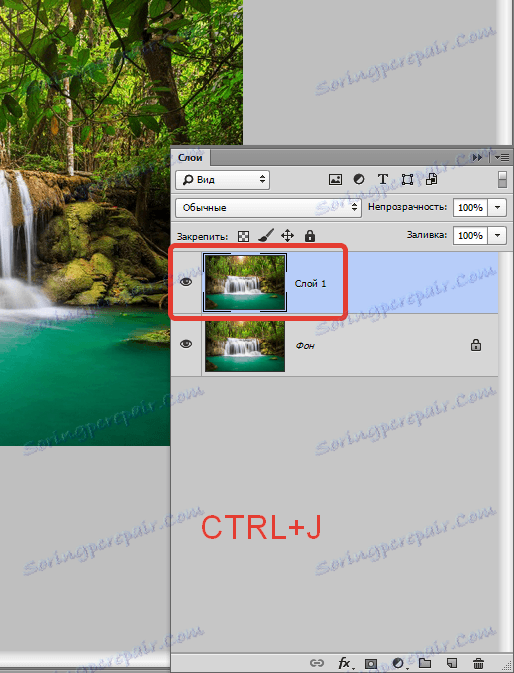
يتم إنشاء نسخة من أجل ترك الصورة الأصلية دون تغيير. إذا حدث خطأ ما (فجأة) ، يمكنك حذف الطبقات الفاشلة والبدء مرة أخرى.
نذهب إلى أبعد من ذلك. ثم نحتاج إلى أداة "مستطيل مع زوايا دائرية" .

في هذه الحالة ، تهمنا واحدة فقط من الإعدادات - نصف قطر الشريحة. تعتمد قيمة هذه المعلمة على حجم الصورة واحتياجاتها.
سأقوم بتعيين القيمة إلى 30 بكسل ، لذلك سيتم عرض النتيجة بشكل أفضل.

بعد ذلك ، ارسم مستطيلاً بأي حجم على اللوحة (سنقوم بقياسه لاحقًا).
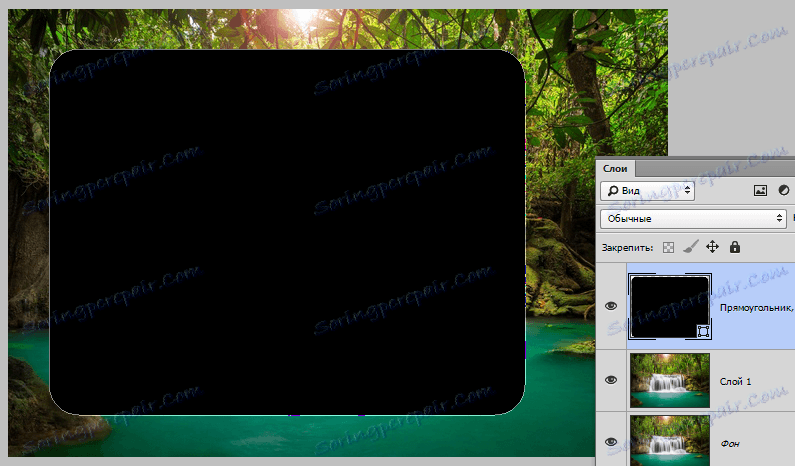
الآن تحتاج إلى تمديد الشكل الناتج على اللوحة بأكملها. استدعاء وظيفة "تحويل مجاني" مع مفاتيح الاختصار CTRL + T. في الشكل ، يظهر إطار ، يمكنك من خلاله تحريك وتدوير وتغيير حجم الكائن.
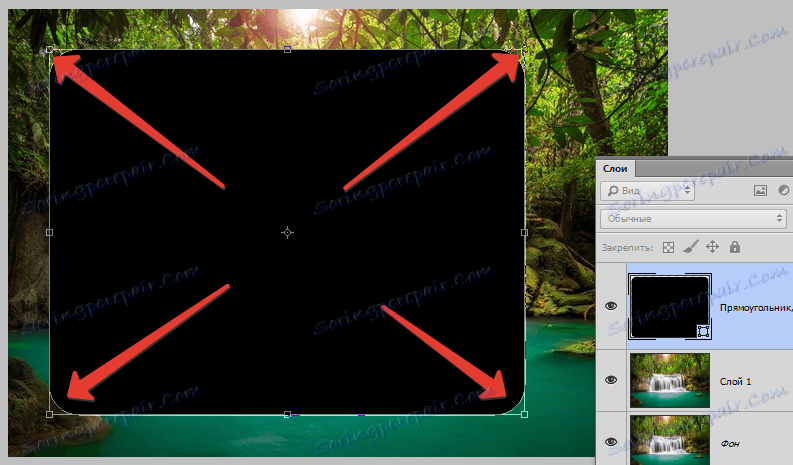
نحن مهتمون بالتوسع. تمديد الرقم بمساعدة العلامات المشار إليها في لقطة الشاشة. بعد اكتمال القياس ، اضغط على ENTER .
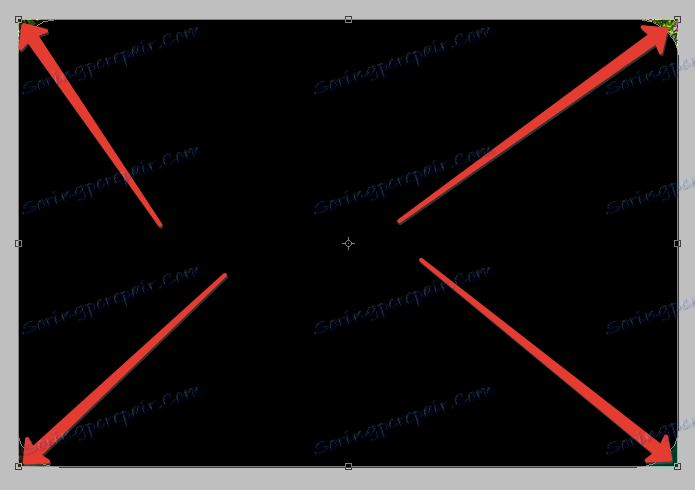
نصيحة: من أجل جعل القياس أكثر دقة ممكنة ، أي دون تجاوز اللوحة ، تحتاج إلى تضمين ما يسمى "ربط" نظرة على الشاشة ، حيث يشار إليها حيث توجد هذه الوظيفة.
تؤدي الدالة إلى كائنات "Staple" تلقائياً إلى العناصر الإضافية وحدود اللوحة القماشية.
نستمر ...
بعد ذلك ، نحتاج إلى تحديد الشكل الناتج. للقيام بذلك ، اضغط باستمرار على المفتاح CTRL وانقر فوق الصورة المصغرة للطبقة مع المستطيل.
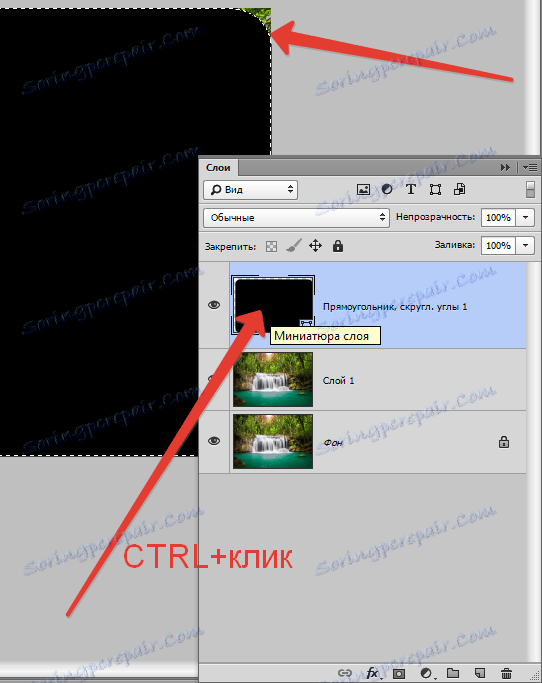
كما ترون ، حول الشكل شكلت مجموعة مختارة. انتقل الآن إلى طبقة النسخ ، وقم بإزالة الرؤية من الطبقة بالشكل (انظر لقطة الشاشة).
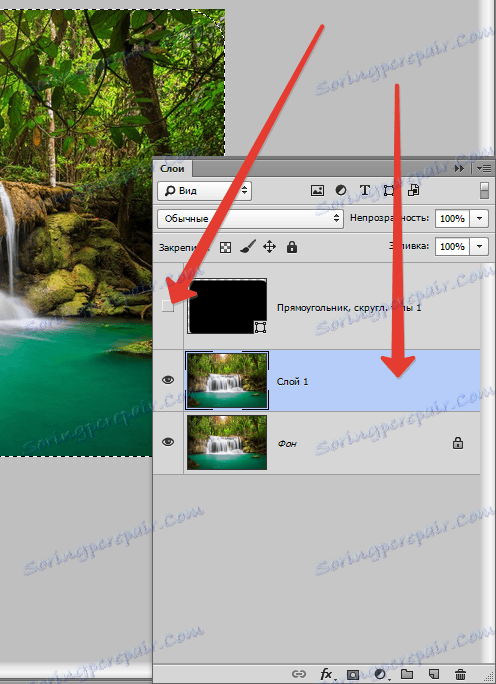
الآن طبقة مع الشلال نشطة وجاهزة للتحرير. يتكون التحرير في إزالة زائدة من أركان الصورة.
عكس التحديد باستخدام مفاتيح الاختصار CTRL + SHIFT + I. الآن يبقى التحديد فقط على الزوايا.
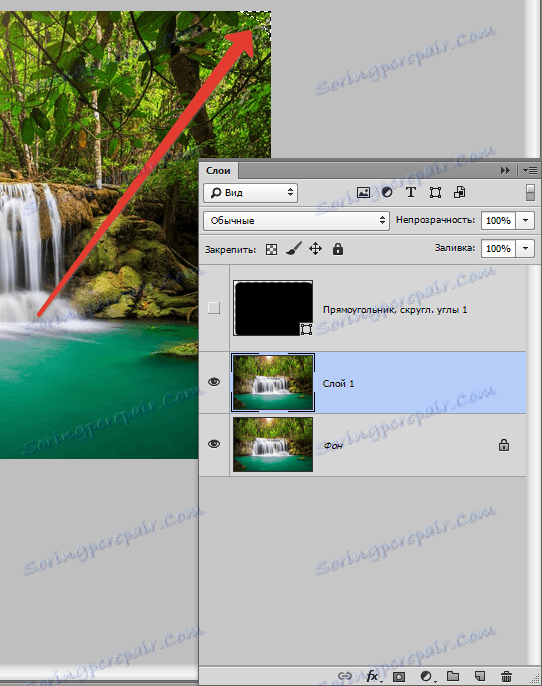
ثم حذف غير ضروري ، فقط عن طريق الضغط على مفتاح DEL . من أجل رؤية النتيجة ، من الضروري إزالة الرؤية من الطبقة بالخلفية.
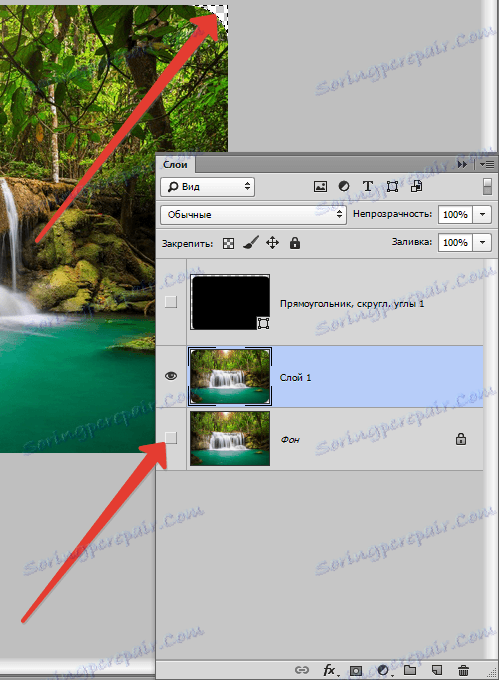
هناك بضع خطوات متبقية. قم بإزالة التحديد غير الضروري باستخدام مفاتيح التشغيل السريع CRTL + D ، ثم احفظ الصورة الناتجة بتنسيق PNG . فقط في هذا الشكل ، يوجد دعم للبيكسلات الشفافة.

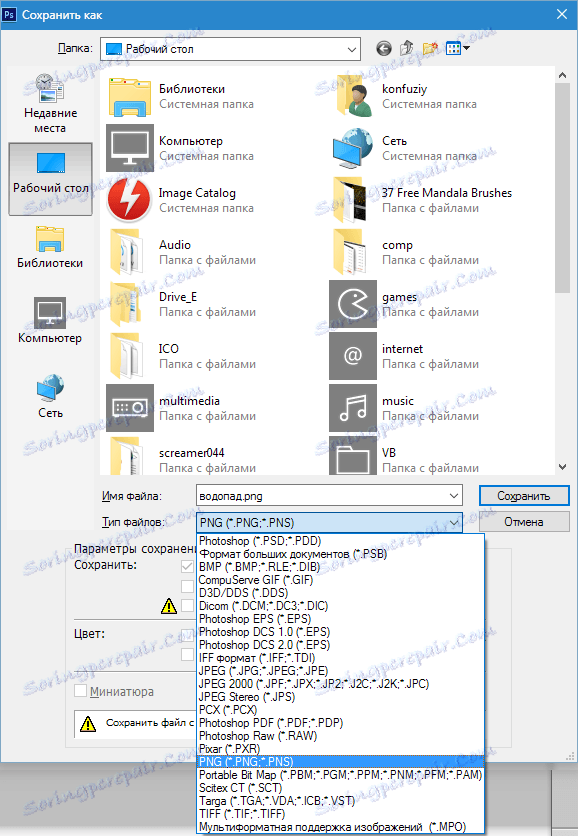
نتيجة تصرفاتنا:

هذا هو العمل كله على تقريب الزوايا في برنامج فوتوشوب. الاستقبال بسيط وفعال للغاية.